使用WinXP系統的用戶,近日來發現自己的電腦總是顯示“已取消到該網頁的導航”的問題,長期困擾著我們,導致我們不能正常上網。這是什麼原因導致的呢?那要如何解決這樣的問題呢?下面就一起去看看WinXP已取消到該網頁的導航的解決方法。
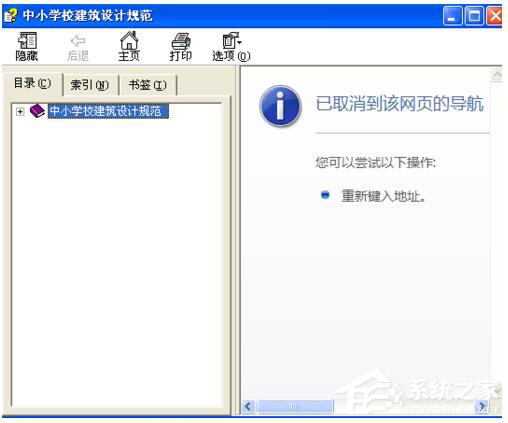
解決辦法如下:
1、選擇chm文件,如圖,鼠標 右鍵——屬性,如圖:
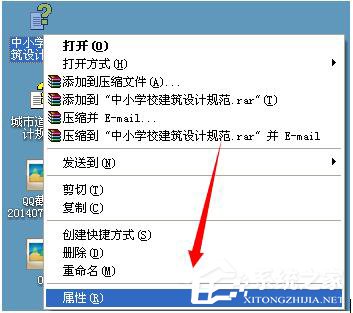
2、打開屬性界面,如圖所示:
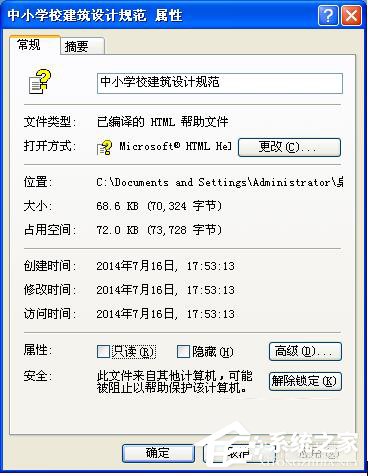
3、找到解除鎖定選項,如圖,並點擊解除鎖定。
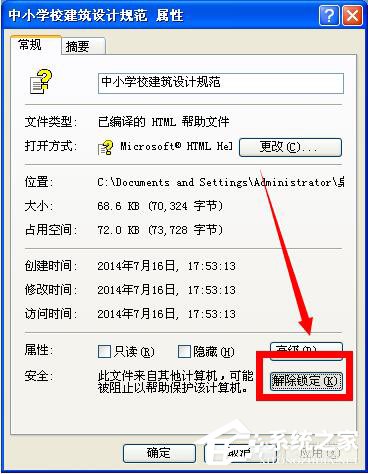
4、之後,點擊確定按鈕,如圖:
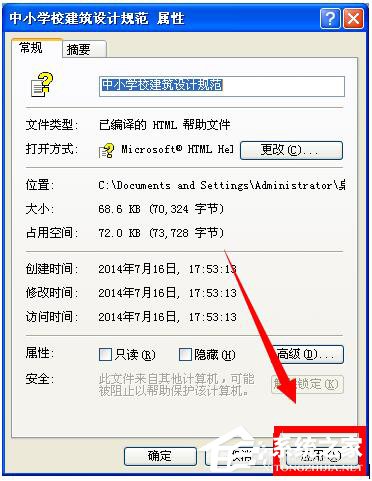
5、確定之後,在打開文件,如圖,問題已經得到解決。
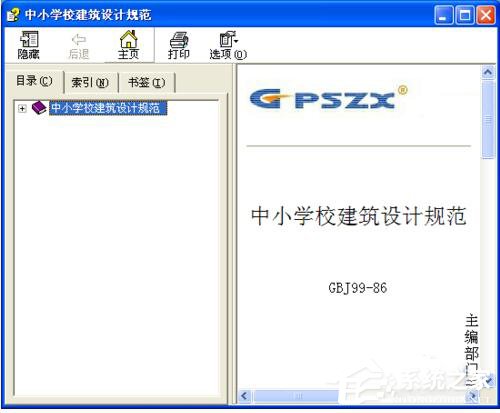
關於WinXP已取消到該網頁的導航的解決方法就給大家詳細介紹到這裡了。如有遇到和上述一樣問題的用戶,不妨試一下上述的解決方法,也許能夠幫助你解決問題。